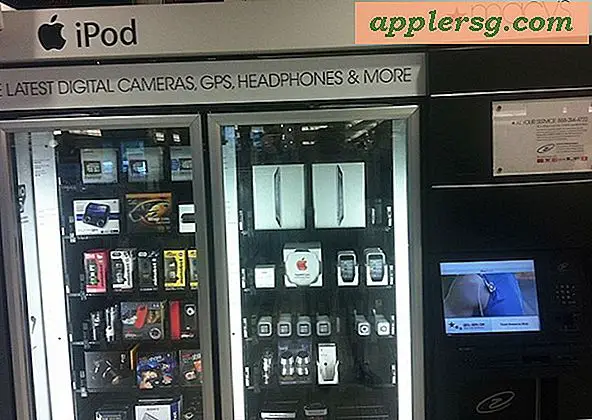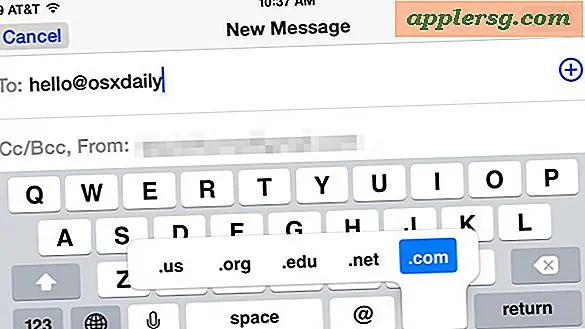मैं अपने माउस ड्राइवर को कैसे अपडेट कर सकता हूं?
विंडोज़ में परिधीय उपकरणों के लिए कई ड्राइवर शामिल हैं जैसे कि माउस, कीबोर्ड और स्पीकर जो विंडो अपडेट के माध्यम से अपडेट किए जाते हैं। हालाँकि, कुछ ऐसी परिस्थितियाँ हैं जहाँ आपको अपने माउस ड्राइवरों को स्वयं अपडेट करने की आवश्यकता हो सकती है, जैसे कि यदि आपका माउस किसी गेम या एप्लिकेशन में काम नहीं कर रहा है। अद्यतन करने में अधिक समय नहीं लगेगा और यह आपके माउस के प्रदर्शन में सुधार कर सकता है।
चरण 1
माउस के लिए ड्राइवर का पता लगाएँ। माउस निर्माता की वेबसाइट पर जाएं। अपडेट किए गए ड्राइवर आमतौर पर वेबसाइट के समर्थन या डाउनलोड पृष्ठों पर स्थित होते हैं। आम तौर पर, आप माउस के मॉडल और फिर ऑपरेटिंग सिस्टम का चयन करेंगे। आपको डाउनलोड करने के लिए उपयुक्त फ़ाइल प्रदर्शित की जाएगी।
चरण दो
फ़ाइल को क्लिक करके डाउनलोड करें, और यदि आवश्यक हो, तो सेवा की शर्तों से सहमत हों। जब डाउनलोड शुरू होता है, तो फ़ाइल को सहेजने के लिए एक स्थान चुनें।
चरण 3
फ़ाइल को अनज़िप करें। कई मामलों में, ड्राइवर एक संपीड़ित फ़ाइल में समाहित होंगे, या यह एक निष्पादन योग्य फ़ाइल हो सकती है। यदि फ़ाइल ज़िप की गई है, तो फ़ाइलों को एक नए फ़ोल्डर में निकालने के लिए PZUnzip या WinRar जैसी संपीड़न उपयोगिता का उपयोग करें। यदि यह एक निष्पादन योग्य फ़ाइल है, तो बस फ़ाइल पर डबल-क्लिक करें, और संपीड़ित फ़ाइलें स्वचालित रूप से निकाली जाएंगी।
चरण 4
"डिवाइस मैनेजर" खोलें। विंडोज स्टार्ट मेनू से, सर्च बार में "डिवाइस मैनेजर" टाइप करें। परिणामों से, इसे खोलने के लिए "डिवाइस मैनेजर" पर क्लिक करें।
"माउस" पर क्लिक करें और उस माउस का चयन करें जिसे आप अपडेट करना चाहते हैं। इसे राइट-क्लिक करें, और "अपडेट ड्राइवर सॉफ़्टवेयर" चुनें। "ड्राइवर सॉफ़्टवेयर के लिए मेरा कंप्यूटर ब्राउज़ करें" चुनें। उस स्थान पर ब्राउज़ करें जहां आपने ड्राइवर फ़ाइलें निकाली हैं, और उपयुक्त फ़ाइल का चयन करें। अद्यतन लागू करने के लिए "ओके" पर क्लिक करें। विंडोज द्वारा संकेत दिए जाने पर आपको कंप्यूटर को पुनरारंभ करने की आवश्यकता हो सकती है।